一、安装VMwareWorkstation并安装RedHat虚拟机,这里安装步骤省略,网络的资料很多,大侠们不如百度或者谷歌一下,大把的资料。
二、打开本地电脑的“网络连接”,你会发现多出了2个网络适配器:VMnet1和VMnet8,下面我们将在VMwareWorkstation中将这2个网络适配器移除。
三、选择“编辑”--“虚拟网络编辑器”,打开虚拟网卡编辑器对话框,将里面的虚拟网络全部移除,然后点击“应用”按钮使操作生效。
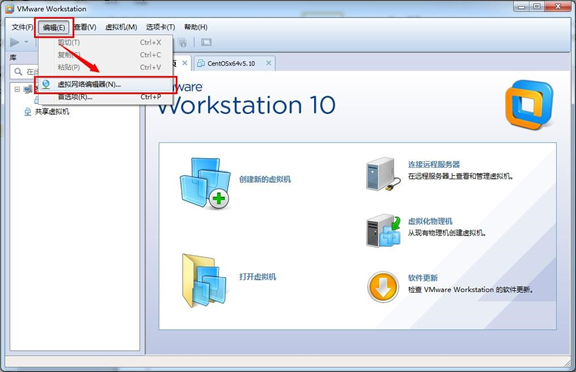
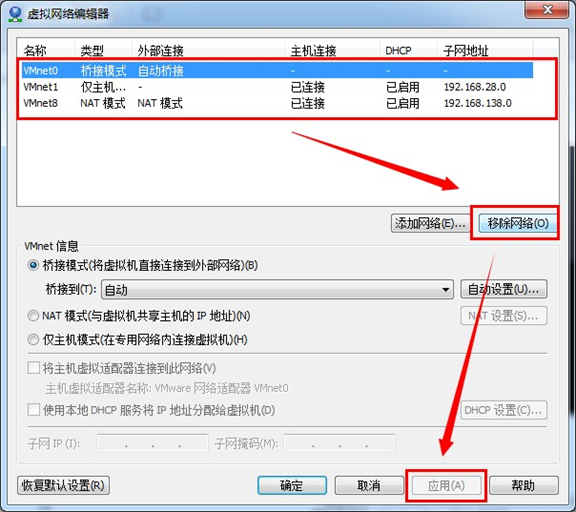
四、选择桌面上的计算机,右键单击“管理(G)”菜单,打开“计算机网络”对话框。
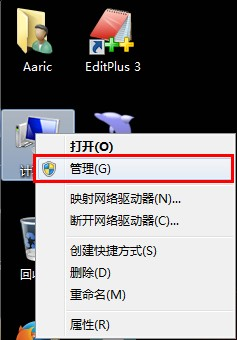
五、 选择“设备管理器”菜单,在“Aaric-PC”上右键,选择“添加过时硬件(L)”,然后打开“添加硬件”对话框。
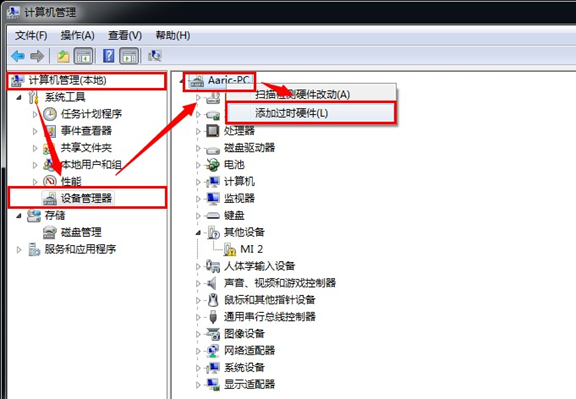
六、“添加硬件”对话框,点击“下一步”按钮。
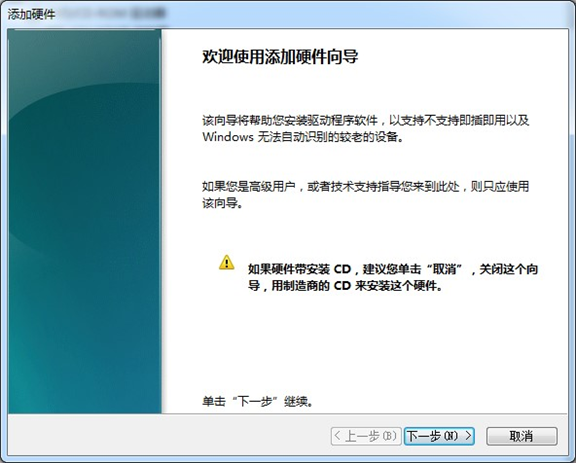
七、选择“安装我手动从列表选择的硬件(高级)(M)”,点击“下一步”按钮。

八、选择“网络适配器”,点击“下一步”按钮。
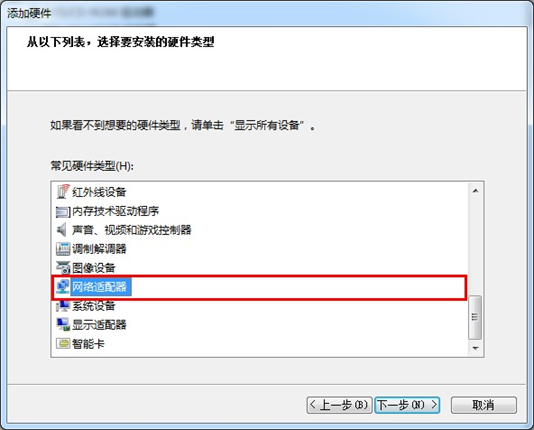
九、厂商选择“Microsoft”,网络适配器选择“MicrosoftLoopback Adapter”,点击“下一步”按钮。
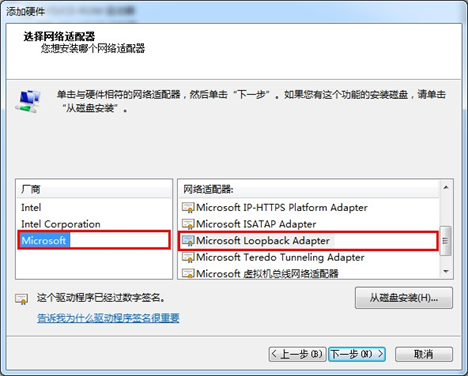
十、点击“下一步”按钮,安装“Microsoft Loopback Adapter”网络适配器。


十一、打开“计算机管理”对话框,在“设备管理器”中,我们可以看到刚刚添加到网络适配器;
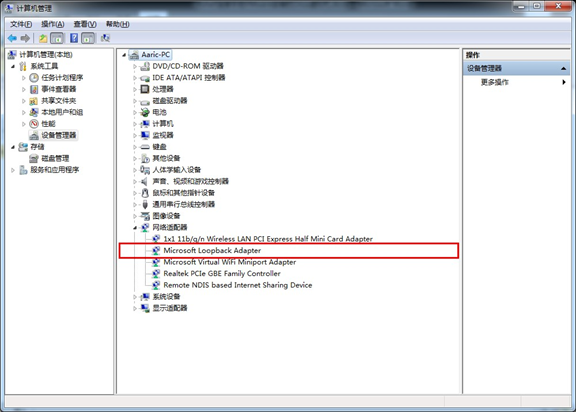
十二、在“网络连接”面板中,我们可以看到刚刚添加到网络适配器,这里我将名字改成了“虚拟机专用连接”(改名非必须)。

十三、在“虚拟机专用连接”上右键选择“属性”,给网络适配器添加静态IP地址,这里我将IP设置成了192.168.54.1,子网掩码设置成了255.255.255.0。如下是我的设置
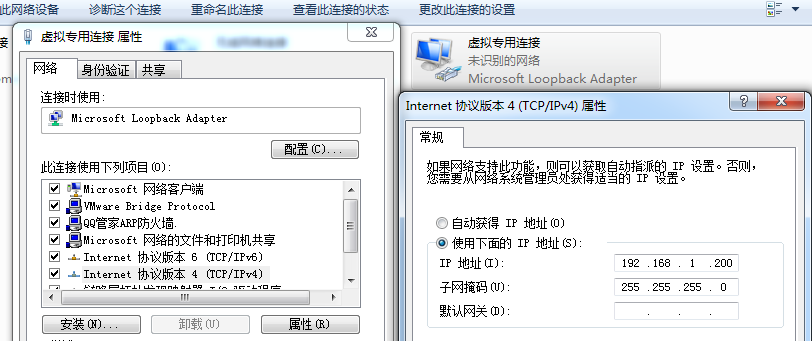
十四、 打开VMware Workstation的“虚拟网络编辑器”对话框,这里我们需要添加一个新的网络,点击“添加网络(L)…”按钮,选择桥接模式,并桥接到我们刚才新
建的网络适配器(Microsoft Loopback Adapter)。
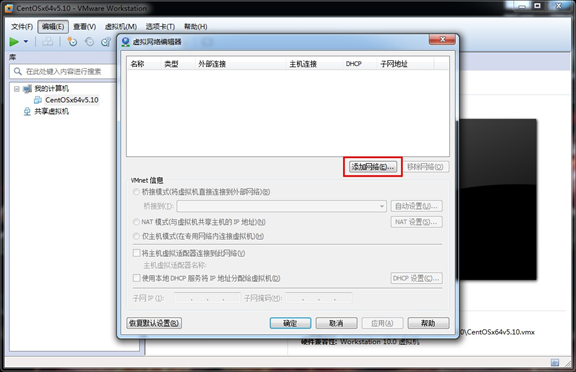
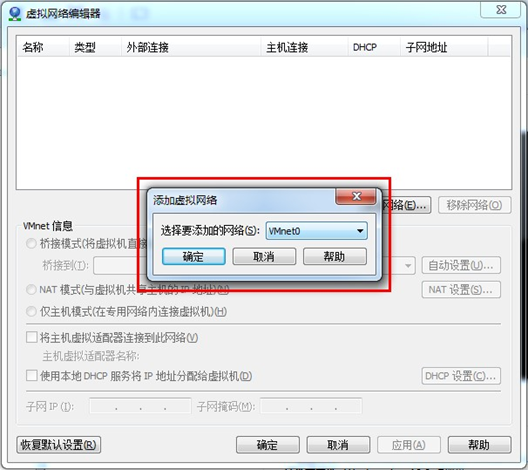
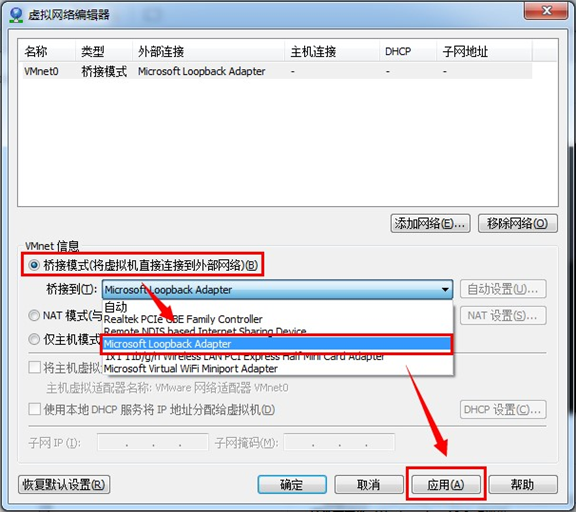
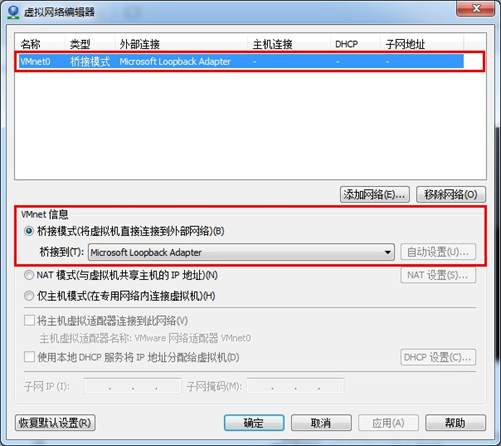
十五、切换到我们已经安装好的CentOS虚拟机,点击面板中的“编辑虚拟机设置”,打开“虚拟机设置”对话框,将网络适配器的连接改为“自定义”,选择我们刚才建立
的虚拟网络(VMnet0)。本人安装的是RedHat
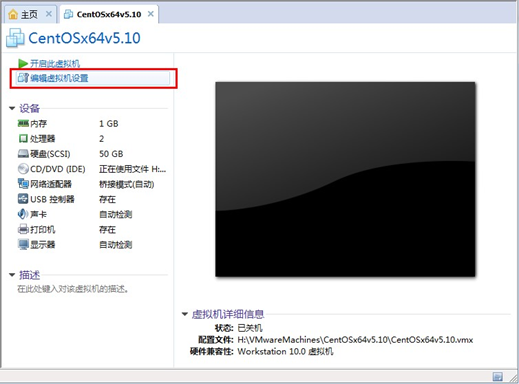
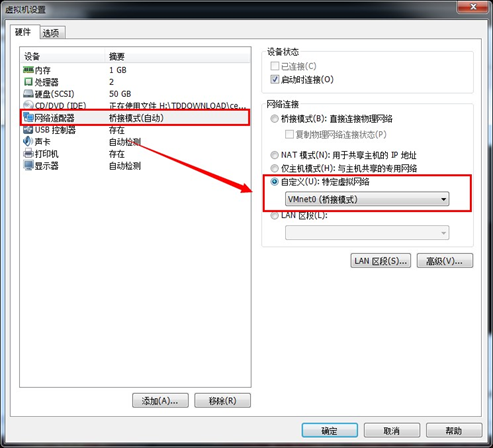
十六、在linux下输入ifconfig,此时查看不到IP。接下来执行vi /etc/sysconfig/network-scripts/ifcfg-eth0,打开文件后,发现文件是空的,这是因为前面的步骤把这个文件删除了。在这个文件中输入以下信息:
DEVICE=eth0
ONBOOT=yes
BOOTPROTO=static
IPADDR=192.168.1.8
NETMASK=255.255.255.0
GATEWAY=192.168.1.1
其中IPADDR是根据自己需要设置的。我在前面设置虚拟机专用网络的ip为54网段的,在这里,我的IPADDR设置的就是192.168.54.100,GATEWAY设置的就是192.168.54.1
设置完成后,保存退出。
此时再次输入ifconfig,就可以查看到IP地址了。输入setup,也可以在“EDIT DEVICES”中看到刚才设置的信息。本机IP设置成功
如下是我的配置:
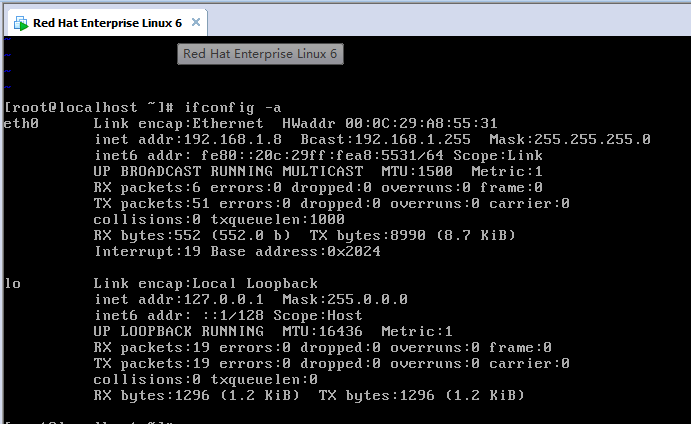

十七、关闭linux防火墙
service iptables stop
chkconfig iptables off
十八、启动ssh服务
service sshd start
十九、在windows,打开命令行,出现如下信息
C:\Users\Administrator>ping 192.168.54.100
正在 Ping 192.168.54.100 具有 32 字节的数据:
来自 192.168.54.100 的回复: 字节=32 时间<1ms TTL=64
来自 192.168.54.100 的回复: 字节=32 时间<1ms TTL=64
来自 192.168.54.100 的回复: 字节=32 时间=1ms TTL=64
来自 192.168.54.100 的回复: 字节=32 时间<1ms TTL=64

说明连接成功
二十、 此时通过xshell再次连接本地linux,就可以成功。
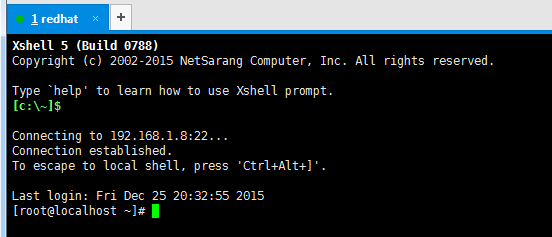








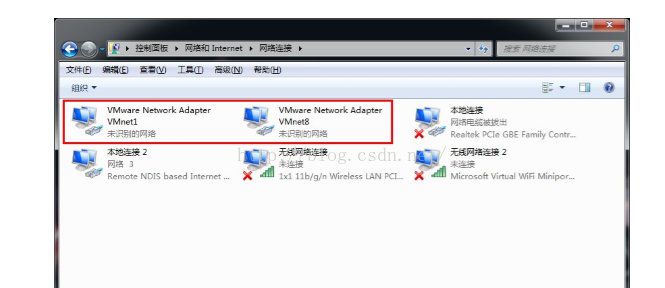













 1万+
1万+











 被折叠的 条评论
为什么被折叠?
被折叠的 条评论
为什么被折叠?








